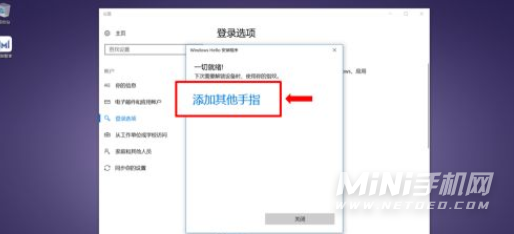荣耀MagicBookV14因为其优异的笔记本性能,吸引了非常多的小伙伴青睐,那么我们购买了荣耀MagicBookV14怎么添加指纹呢?今天小编就带大家一起看看吧。 荣耀MagicBookV14怎么添加指纹 1. 打
荣耀MagicBookV14因为其优异的笔记本性能,吸引了非常多的小伙伴青睐,那么我们购买了荣耀MagicBookV14怎么添加指纹呢?今天小编就带大家一起看看吧。
荣耀MagicBookV14怎么添加指纹
1. 打开“登录选项”界面
在搜索中输入“登录选项”,点击“登录选项”。

2. 设置密码
若密码已设置,直接跳至第3步进行 PIN 码设置。若密码和 PIN 码均已设置,直接跳至第4步设置指纹。
在“登录选项”界面中,点击“密码”栏下的“添加”,进入“创建密码”页,根据界面提示设置密码。
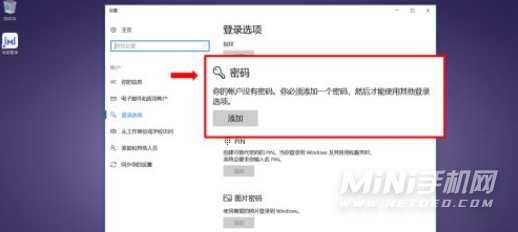
3. 设置 PIN 码
在“PIN”栏下,点击“添加”,在输入帐户密码后,进入 PIN 码设置页面,根据界面提示设置 PIN 码。
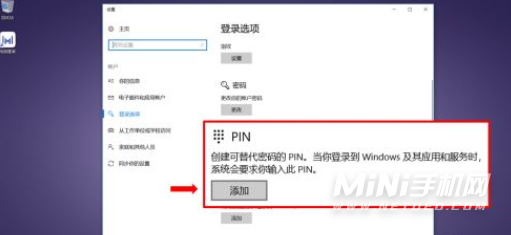
4. 录入指纹。
点击“指纹”栏下的“设置”按钮,在“ Windows Hello 安装程序”界面,点击“开始”,输入 PIN 码确保安全。按照提示将手指反复放到传感器(指纹电源键)上采集指纹,直至完成录入。
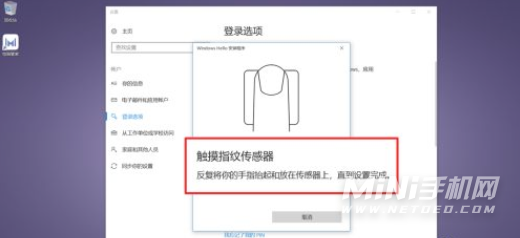
5. 添加指纹
录入完一组指纹后,在“Windows Hello 安装程序”界面:点击“添加其他手指”,可添加其他手指的指纹;点击“关闭”,完成指纹录入。
另外也可以点击“登录选项”界面指纹栏下的“继续添加”添加其他手指的指纹。